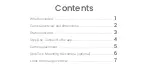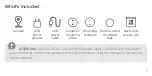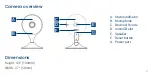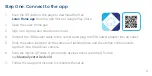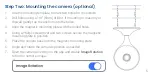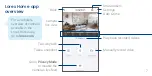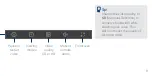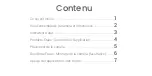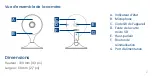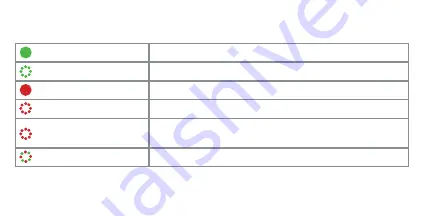
Status indicator
Solid green
Operating correctly.
Flashing green
Ready for connection.
Solid red
Device malfunction. Press and hold the reset button.
Flashing red
Network connection failed. Press and hold the reset button.
Rapidly flashing red
microSD error. Remove and re-insert the microSD card, or
use a different card.
Flashing red & green
Firmware update in progress.
3